ソフトバンクのiPhoneのメールアドレス「i.softbank.jp」に届く迷惑メールを受信拒否設定する方法のご紹介です。
My Softbankのメール設定から受信拒否設定
My Softbank にログインし、メール設定をタップします。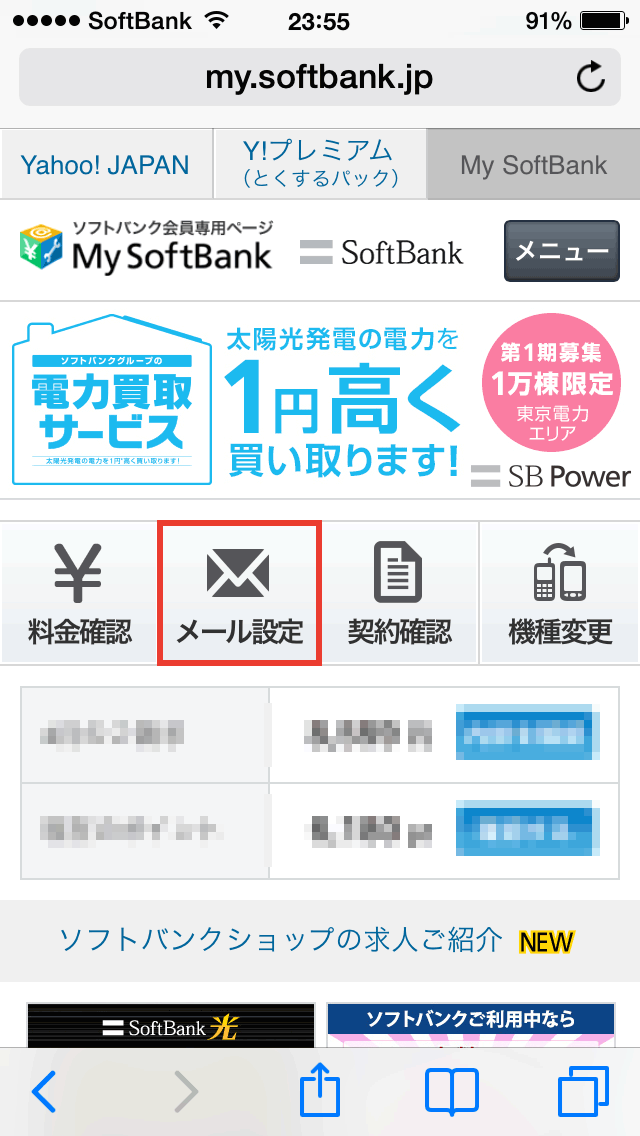
「Eメール(i)を設定する」より「設定する」ボタンをタップします。
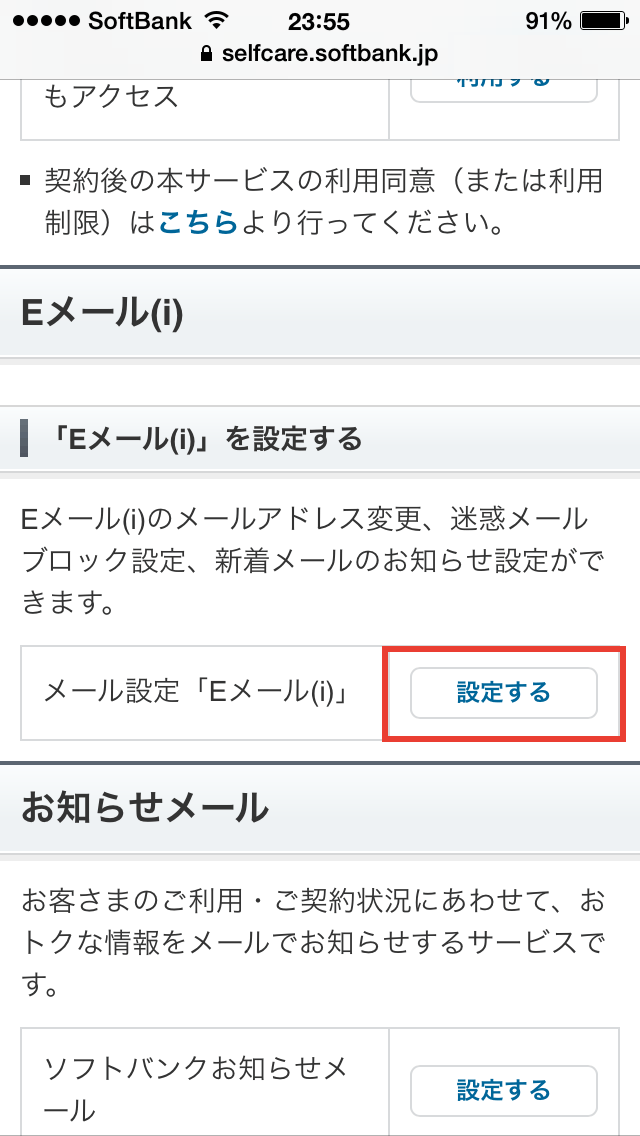
メール設定ページの「Eメール(i)設定」にて、「迷惑メールブロック設定」の「次へ」ボタンをタップします。
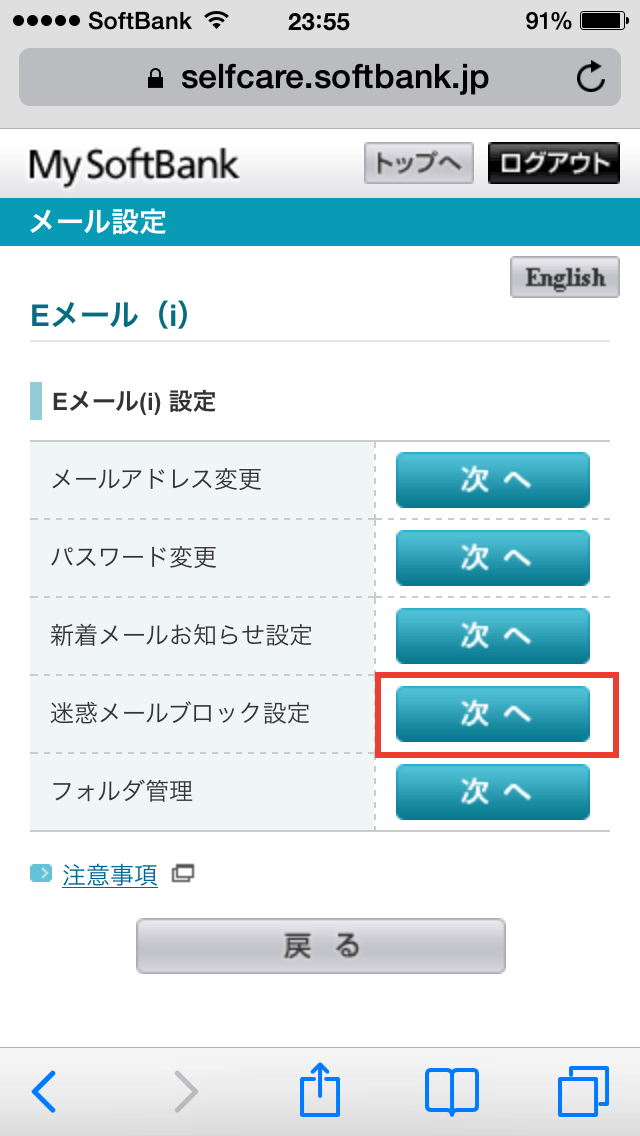
迷惑メールブロック設定ページの中段の「拒否」より、受信拒否リストの「変更」ボタンをタップします。
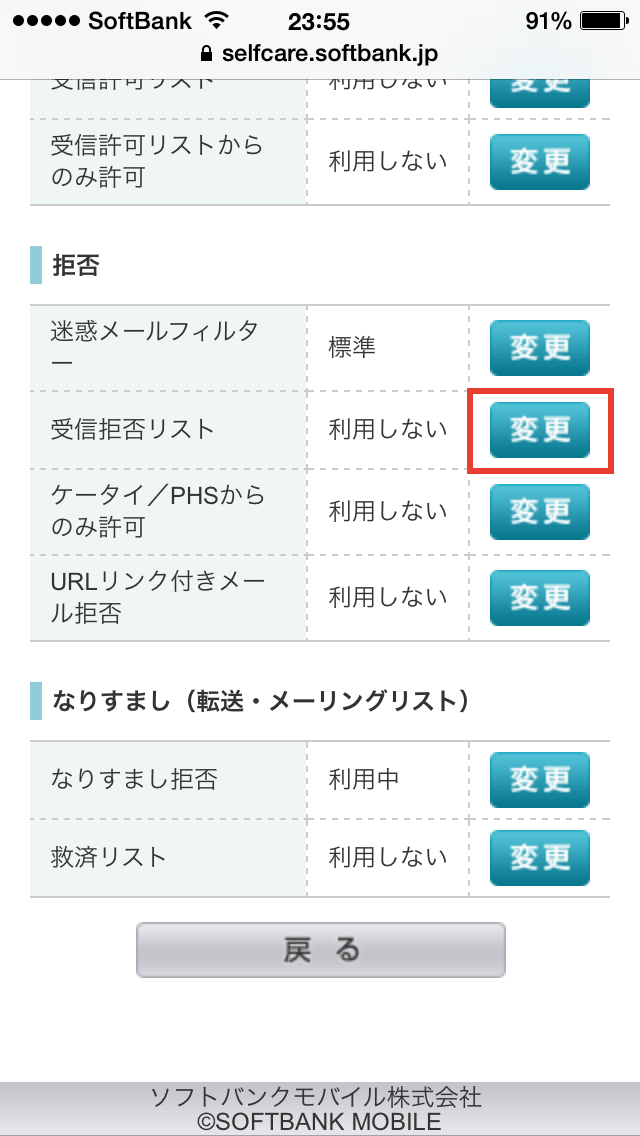
受信拒否リストの表示が「利用しない」になっていれば、「利用開始」ボタンをタップします。
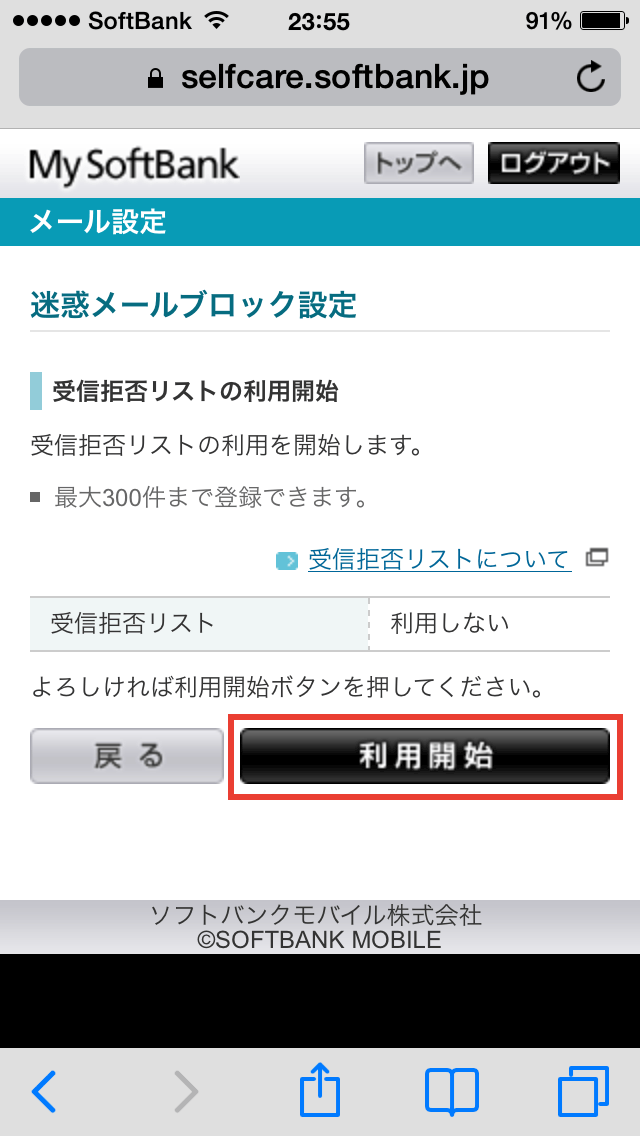
受信拒否リストの表示が「利用中」となったら「次へ」ボタンをタップします。
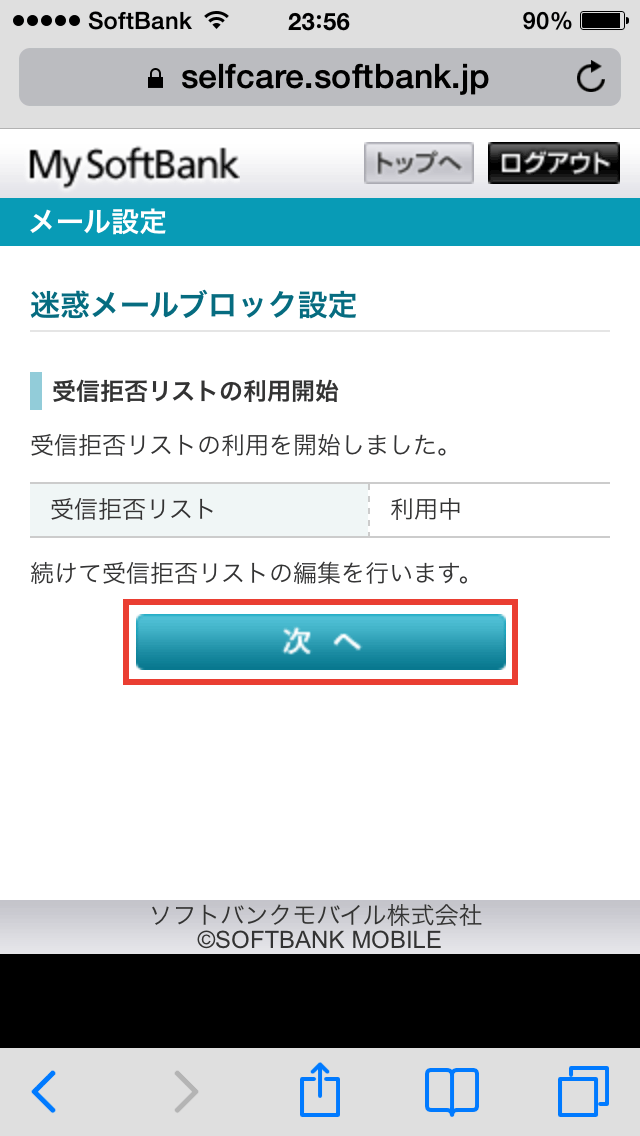
迷惑メールとして拒否したいメールの登録
受信拒否リストに迷惑メールを追加するには「追加」ボタンをタップします。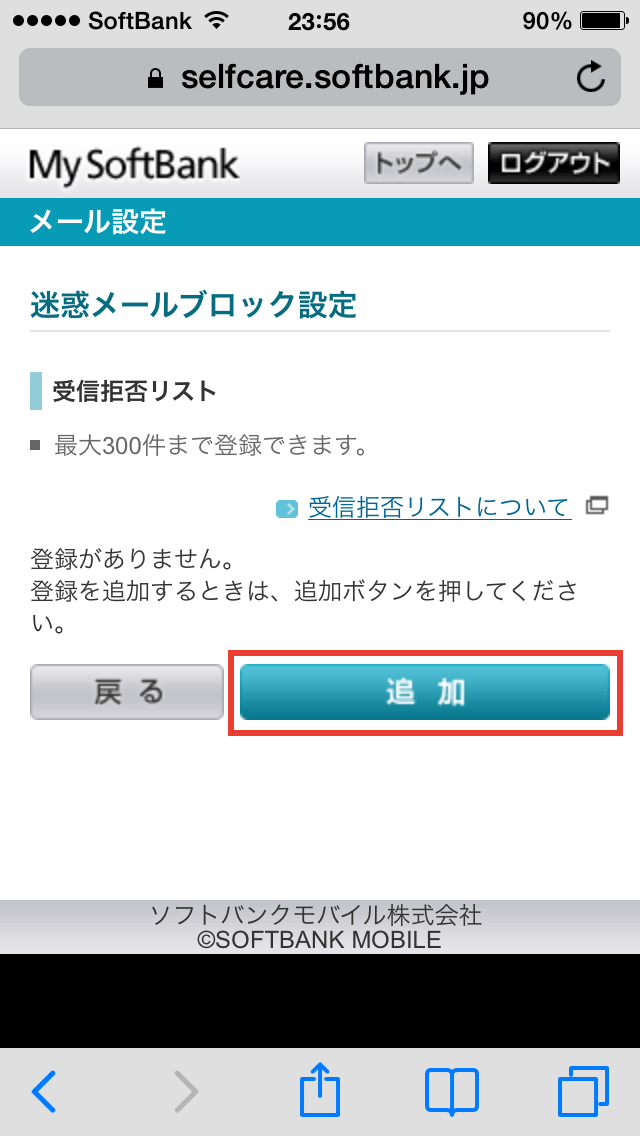
迷惑メールとして拒否したいアドレスを入力して、
照合方法を「完全一致」「前方一致」「後方一致」「部分一致」の中から選択し、
「次へ」ボタンをタップします。
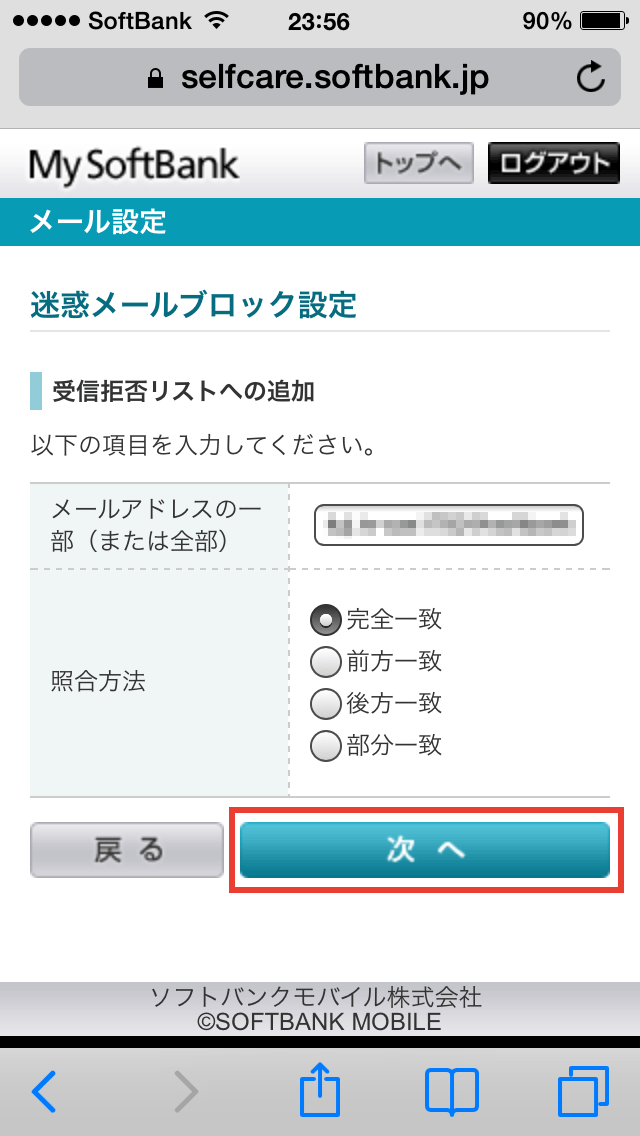
最後に、確認画面で「登録」ボタンをタップしたら登録完了です。
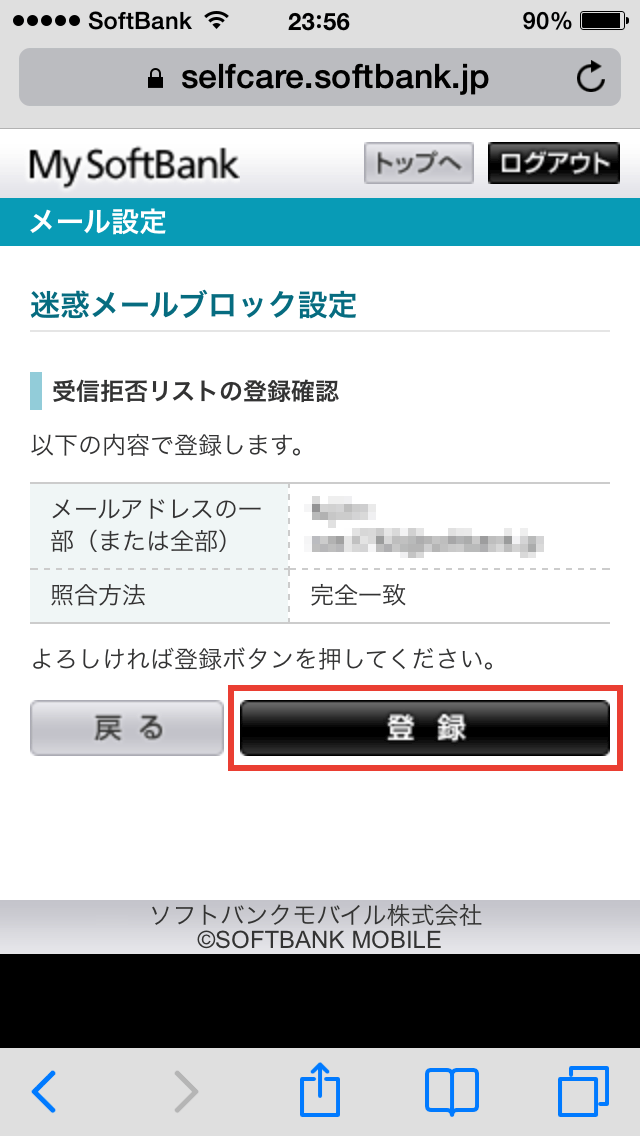



コメント